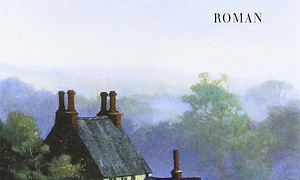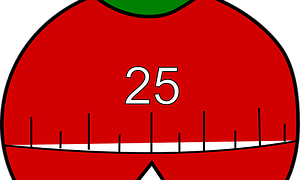Pagewizz-Texte ohne Werbeunterbrechung im Fließtext gestalten
Wir alle wollen Geld verdienen, so auch Pagewizz über Google-Werbung. Diese zerstört aber den Lesefluss unserer Texte. Zudem sind es zu viele Anzeigen, die von unseren Texten ablenken.Der Umgang mit den Werbeanzeigen von Google
Wir können nur vermuten, dass das Pagewizz-HQ (Headquarter/Firmenzentrale) im US-amerikanischen Kalifornien die Anzahl möglicher Google-Werbeanzeigen vorgegeben hat. Anders lässt sich die erschreckende Menge, die zwischen dem Fließtext sowie zwischen den Textblöcken, am Rand und auch zwischen den Textlinks unterhalb des Artikels sowie über dem Footer (Fußzeile unterhalb des gesamten Artikels) dort findet Ihr das Copywright, den Namen des Autoren etc.).
Das ist eindeutig zu viel, denn die Seiten werden 'überflutet' mit diversen und teilweisen großen Bildern - die oft abstoßende und unwahre Werbung zeigen. Besonders gruselig finde ich angebliche Schadstoffausleitungen aus dem Körper durch Knoblauch oder Ähnliches. Das ist ganz großer Blödsinn. Eine Entgiftung des Körpers sollte nur mithilfe entsprechender Ärzte vorgenommen werden. In der Regel funktioniert diese aber nicht über Auswüchse, die aus der Haut austreten, wie in den Google-Anzeigen dargestellt. Es gibt weitere Anzeigen-Beispiele, doch ich denke dieses eine ist anschaulich genug.
Was Google wirklich kann - aber nur mit Eurer Hilfe
Normalerweise sucht sich das Google-Ad-System durch entsprechende Algorithmen Werbeanzeigen aus, die zum Thema des jeweiligen Artikels passen. Dies geschieht hier eindeutig noch nicht. Deshalb müsst Ihr eingreifen. Jede Anzeige hat oben rechts ein kleines blaues x-Kästchen und daneben einen kleinen Pfeil. Wenn Ihr mit dem Cursor darübergeht, wird 'Datenschutzinfo' angezeigt. Klickt einfach auf den Pfeil und lest, welches Unternehmen hinter dieser Anzeige steckt. Es gibt weitere Optionen, doch das könnt Ihr außer Acht lassen, denn mit dem x-Kästchen geht es einfacher. Also das x anklicken und dann auf 'Feedback senden'. Dann könnt Ihr die Google-Werbeanzeige bewerten. Bei mir führten bisher 'Werbung unangemessen' und 'Anzeige verdeckte Content' sowie 'Anzeige mehrmals gesehen' zu Verbesserungen. Perfekt sind sie nicht, denn ich habe einer kleine Serie von 4 Texten über meine Katze verfasst und bekomme Hundekörbchen und Hundefutter dazwischen - aber immer noch besser als die Anzeige mit dem Foto einer Schweineleber, die mir beibringen soll, wie ich meine Leber entgifte.
Soviel zum Einstieg zur Optimierung dessen, was auf Euren Textseiten gezeigt wird. Es geht aber noch besser, denn wir können auch unsere Texte frei von Werbung halten.
Die unterbrechende Werbung zwischen den Texten verhindern
Löschen könnt Ihr die Werbung nicht, aber den Text mithilfe des Quelltextes 'umarmen' oder 'einklammern', sodass er von außen nicht unterbrochen werden kann.
Die Fleißarbeit besteht hier darin, dass Ihr die einzelnen Textblöcke aufgeben müsst und diese - wie ich in diesem Text - in einen Textbaustein kopieren müsst. Die Absätze (oder Kapitel) werden weiterhin mit dem üblichen Überschriftsformat voneinander getrennt. Dazu markiert Ihr den Text, der Überschrift werden soll und klickt oben auf 'Formate' und darunter auf 'Überschrift. Auch das weiß leider nicht jeder.
Die dann leeren Textbausteine könnt Ihr einfach löschen. Fotos, Videos usw. könnt Ihr ebenfalls über die Menüleiste über dem Text einfügen. Andernfalls werden wieder Werbeanzeigen zwischen dem Textblock und dem Bild oder Video gezeigt, die unseren Lesern gewiss ebenso auf die Nerven gehen wie uns.
Soweit der erste Schritt - diese Aufgabe ist aufwendig genug, doch Ihr solltet anschließend den nächsten Schritt direkt durchführen, denn sonst steht die Werbung doch wieder mitten im Fließtext - Google sucht nicht nach Absätzen im Text. Deshalb müsst Ihr weitermachen.
Den Textblock 'umarmen' oder 'umklammern' - der <div>-Container
Wer von Euch hat sich vor Jahren mit HTML beschäftigen müssen? Finger oder Hände hoch! Kaum jemand? Nun ich schon, doch die HTML-Codes nutze ich hier nur kurz zur Erläuterung.
1. Unsere Textfelder sind von der Pagewizz-Zentrale vorformatiert. Deshalb die Text- und Foto-Blöcke etc. Auch die Schriftart und deren Größe sind vorgegeben. Das alles findet Ihr aber nicht im Quelltext Eurer einzelnen Artikel, sondern das läuft im Hintergrund.
2. Der Quelltext ist in der Menüleiste unter dem Zeichen <> zu finden. Dort gebt Ihr am Ende des Textes immer den VG-Wort-Code (die Zählnummer) ein. Er 'steuert' die Textformatierung für das System. Die Computerbefehle (HTML-Codes) in den Klammern werden auf Englisch 'tags' genannt (dt. Etikett, Kennzeichen, Markierung).
3. Wie Ihr sehen könnt, beginnt jede Seite (engl. page) mit einem <p>. Diese Kennzeichnung leitet den Text ein und schließt ihn mit </p> ab. So erkennt das Programm ein Textfeld. Der Vorgang wird für jeden Absatz wiederholt. Also jeder Absatz wird auf diese Weise eingefasst, umarmt oder umklammert (diese Begriffe werden gleichbedeutend benutzt). Dafür müsst Ihr nichts tun, das geschieht während Ihr schreibt und 'return' für eine neue Zeile drückt automatisch.
4. In der Computersprache HTML - so habe ich es an der FU Berlin gelernt, benötigt jeder Computercode einen Anfangscode und einen abschließenden Endcode. Der Anfang steht wie das <p> in einfachen Pfeilklammern. Die Taste für diese Pfeile findet Ihr in der Regel (zumindest auf der QUERTZ-Tastatur) links neben dem Y. Der Endcode wird so dargestellt: </p>.
5. Diese Klammern schützen jedoch noch nicht den gesamten Text mit all seinen Absätzen, Fotos, Videos und sonstigen Informationen vor den Werbeunterbrechungen des Google-Konzerns. Also was tun? Ihr könnt den HTML-Tag <div> vor den gesamten (und zuvor in ein Textfeld gebrachten) Aritkeltext setzen. Einfach im Quelltext in die Zeile über den Text setzen. Den oben eröffnenden 'Tag' müsst Ihr unterhalb des Textes wieder schließen. Das geschieht mithilfe von </div> und damit habt Ihr den sogenannten "<div>-Container>" gebaut, der den jeweiligen Inhalt abgrenzt. Wer das gern noch einmal nachlesen möchte, kann dies unter diesem Link tun.
Abschließend 'ok' drücken und dann den Artikel wie nach jeder Änderung speichern. Mehr braucht es nicht, um den Text als Fließtext werbefrei zu halten.
HTML-Codes sind heute auch sprachlich moderner – 'div' ist wohl überaltet
Wie auf der oben verlinkten Webseite zu lesen ist, wurden die HTML-Codes semantisch (sprachlich) treffender angepasst. Anders ausgedrückt der <div>-Container ist veraltet - allerdings konnte ich nicht herausfinden, wodurch er ersetzt wurde. Unter dem folgenden Link findet Ihr die heute aktuellen und wichtigsten HTML-Tags. Der HTML-Code <body> scheint am sinnvollsten, um den Textkörper abzugrenzen. Doch das hat bei meinen Texten auf Pagewizz nicht funktioniert.
Mir geht es in diesem Moment wie Euch - warum wusste ich das nicht früher? Ich hatte dieses <div> von einem Pagewizz-Autoren, der wohl etwas älter ist. Deshalb konnte ich (aufgrund meiner vagen Erinnerungen an meinen HTML-Kurs) zunächst selbst nichts mit diesem >div>-Tag anfangen und fragte nach. Er reagierte stets unfreundlich und beleidigend, indem er mich als 'Besserwisser' darstellte, der keine Ahnung hätte. Trotz mehrfacher Hinweise und Nachfragen, warum er sich erst für Fragen anbietet und den Fragenden dann beleidigt, ging die Tonart so weiter. Letzten Endes hab ich meine Kommentare gesperrt, die Beleidigungen alle gelöscht – und es dann eben selbst erforscht. Ich hatte mich hauptsächlich über all die vielen Angaben gewundert, die in seiner Vorgabe, die er mir nannte, auftauchen und auch über das doppelte </div> </div>, das er für das Ende so vorgab. Als ich dieses infrage stellte, war die Reaktion erneut mehr als unfreundlich – und das wurde zum Auslöser für meine Recherchen, denn ich habe vor langer Zeit auch HTML-Kurse besucht und schlauerweise die Unterlagen nach wie im Regal stehen - musste aber eine Weile danach suchen! Und das </div> am Ende reicht sehr wohl in einfacher Ausführung.
Also begann ich damit in meinen Unterlagen aus der Universität und im Internet nach den Befehlen zu suchen. Fakt ist, dass die aktuelle Version des notwendigen Tag-Befehls wohl 'body' lautet. Es umschließt den Textkörper des Artikels, daher wurde dieses Wort gewählt. Doch das funktioniert hier eben nicht zum Abgrenzen des Textes - und der <div>-Container funktioniert nach wie vor bis heute einwandfrei.
Mögliche Fragen
1. Stört das die Zählung durch die VG-Wort?
Nein, da es sich um einen reinen Formatierungstag handelt.
2. Ich hab da einen ganz anderen Code erhalten, der den Text nebst Rahmen einfärbt und ihn zentriert, was kann ich da tun?
Die 'Tags' (Kennzeichnungen) zur Formatierung von Farben, Rahmen etc. könnt Ihr einfach entfernen oder aber die Farben für Hintergrund, Text und Rahmen sowie die Textausrichtung entsprechend verändern.
Die exakten Nummern der Farbcodes findet Ihr hier: html colors - wer also den langen Formatierungscode nutzen möchte, kann sich im Programmieren üben, indem er die Angaben ändert. Das macht Spaß und Ihr versteht mehr, wie HTML funktioniert. Hier ein Beispiel, wie Ihr den bunten Text wieder zu 'Schwarz auf Weiß' ändert:
Der weiße Hintergrund braucht nach den oben genannten 'html colors' also den Code: FFFFFF. Den Rahmen (im Code auf engl. 'frame' benannt) färbt Ihr nach Euren Vorstellungen und ändert das Wort 'solid' (dick) in 'thin', damit der Rahmen dezent bleibt.
Jede Schrift liest sich am einfachsten, wenn sie Schwarz auf Weiß ist und nicht bunt. Deshalb wählt Ihr Schwarz mit dem Code 000000 und die Textzentrierung 'center' ändert Ihr einfach in 'left', damit wieder alles linksbündig steht.
3. Muss ich das alles ändern?
Nein! Es wäre nur eine kleine Übung oder Spielerei, falls Ihr später irgendwelche Artikel farbig gestalten möchtet. Um die Werbeanzeigen aus Deinem Fließtext zu halten, brauchst Du nur <body> und </body> oder eben den genannten <div>-Container. Und dies auch jeweils nur ein Mal!
So viel für den Moment von mir, nun ran an die Tastaturen und die Texte! Ich hoffe, ich konnte dem einen oder anderen weiterhelfen und wünsche Euch viel Erfolg! Es ist ein schönes Gefühl, wenn die Texte dann werbe- und störungsfrei gelesen werden können.
Fragen jederzeit gern!
Bildquelle:
Jessica Schroth/pixelio.de
(Margret Mitchell - 'Vom Winde verweht' und die Parallelen im echten...)